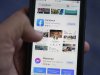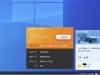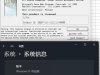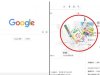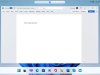今天笔者就为大家介绍一种方法,利用SuperHidden程序,在鼠标右键的快捷菜单上自制一个快捷方式,简简单单就能够改变隐藏文件的显示状态。而且这种方法可在Windows XP和Windows Vista操作系统上同时实现。
一、传统隐藏/显示文件切换方法
(一)Windows XP
想在XP操作系统中显示(不显示)隐藏文件夹及文件,方法是在菜单栏上依次点击“工具”→“文件夹选项”,再切换到“查看”标签页,然后到“高级管理”窗口中,把滚动条拖到最下面,就可以勾选显示(不显示)隐藏的文件夹及文件。
(二)Windows Vista
Vista的方法大致相同,可先按“Alt”键调出菜单栏,再在菜单栏上依次点击“工具” →“文件夹选项”,切换到“查看”标签页,然后在“高级管理”窗口中勾选显示(不显示)隐藏的文件及文件夹。
此外,用户还可在“组合管理”下拉菜单中点选“文件夹和搜索选项”,之后的步骤与上面一样,同样能够改变隐藏文件夹的显示状态。
二、用SuperHidden快速切换显示状态
1.从网上下载Supertfidden程序,下载得到的文件夹内主要有五个文件:SuperHidden使用说明文件、Add SuperHidden.reg、Remove SuperHidden.reg、msvcr71.dll及SuperHidden.exe。
2.首先把“SuperHidden.exe”和“msvcr71.dll”文件复制到C:WINDOWSSystem32文件夹内。
3.接着在解压出来的“AddSuperHidden.reg”文件上单击鼠标右键,在随后弹出的快捷菜单中选择“合并”(图1)。此时,注册表编辑器程序会出现提示窗口询问是否把相关信息写入注册表,点击“是”按钮(图2)即可。
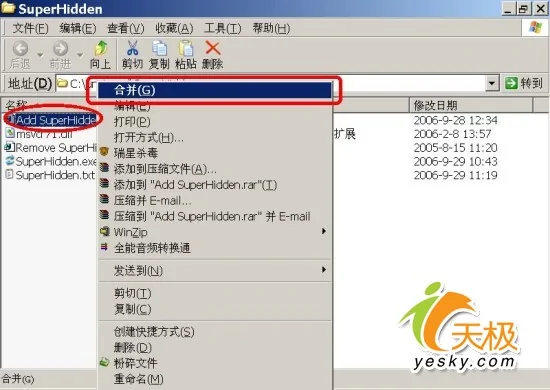
图 1
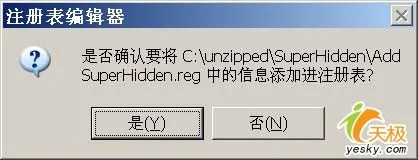
图 2
4.回到桌面,在任何一个文件夹上单击鼠标右键,都会看到快捷功能菜单中多出一个名为“Show/Hide System Files”的功能选项(图3)。

5.单击“Show/Hide System Files”选项,将会自动不显示隐藏的文件及文件夹,同时还会隐藏受保护的操作系统文件。再点击一下“Show/Hide System Files”,则会显示出所有被隐藏文件及文件夹。
6.最后,用户如果想删除SuperHidden的快捷方式,只需把“SuperHidden.exe”文件从C:WINDOWSSystem32文件夹内删除,再在“Remove SuperHidden.reg”文件上单击鼠标右键,并选择“合并”即可。